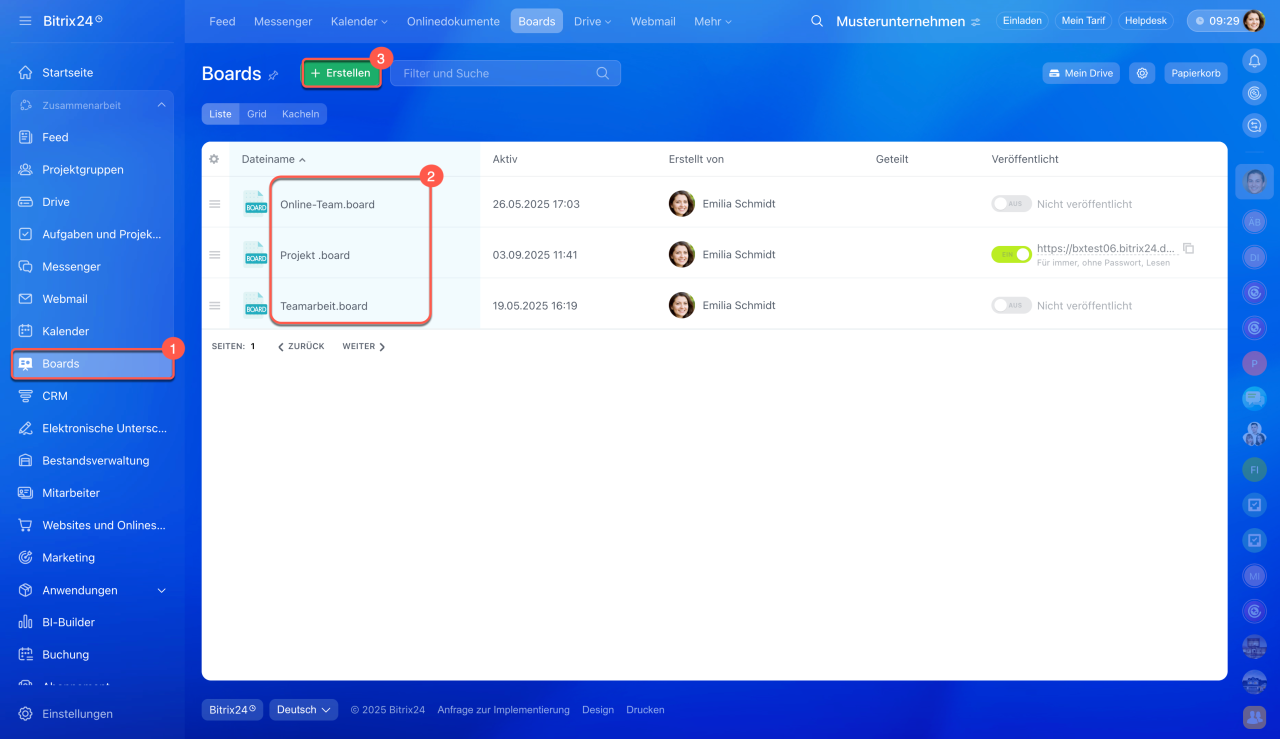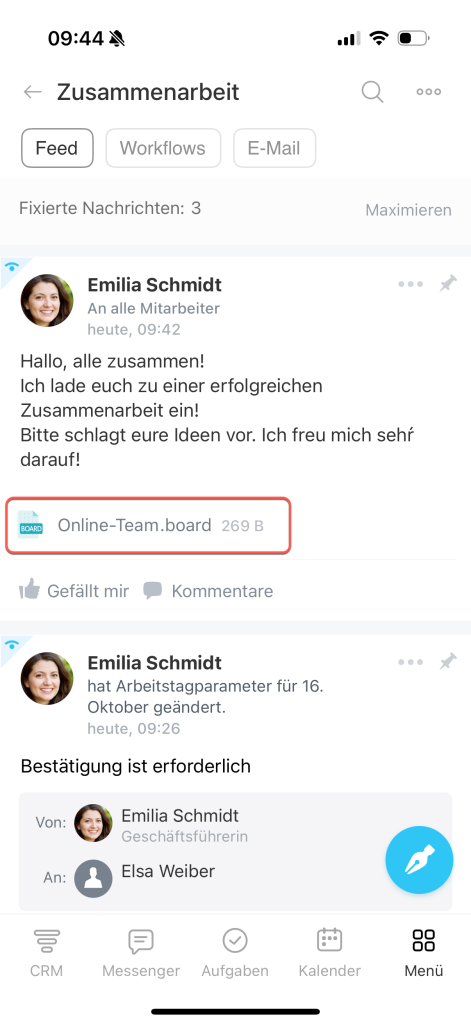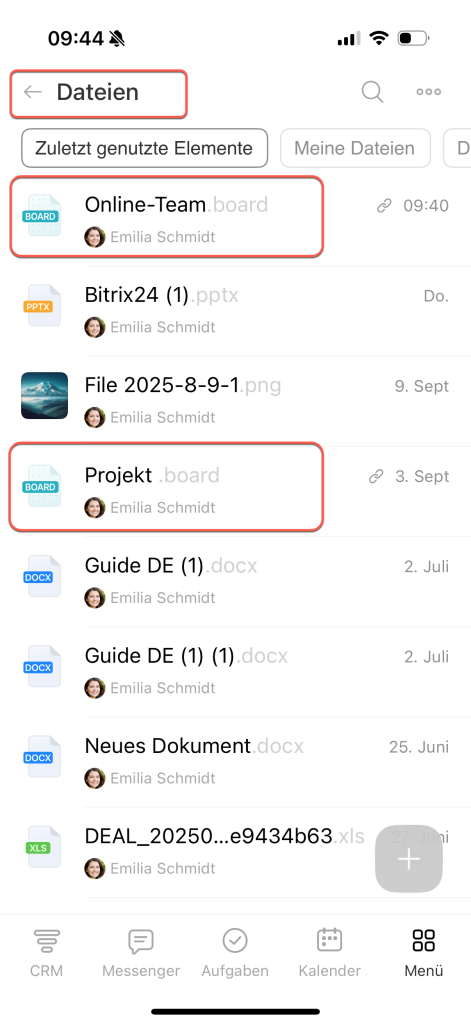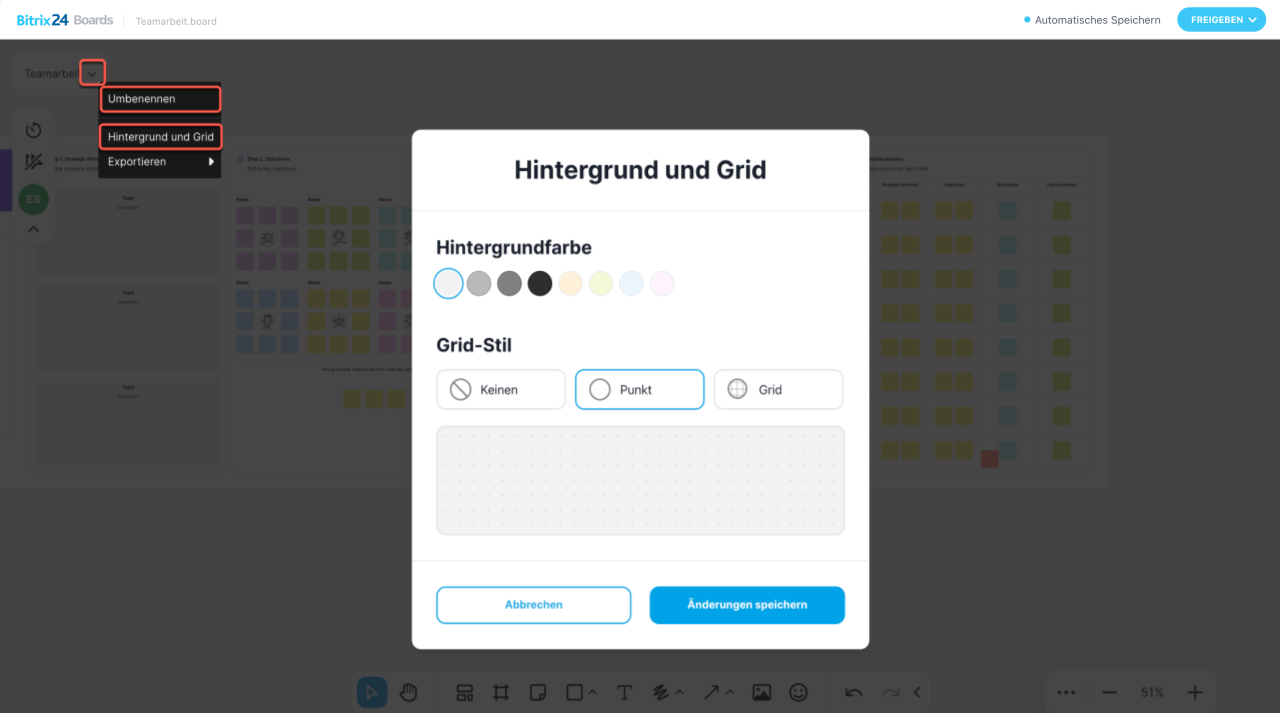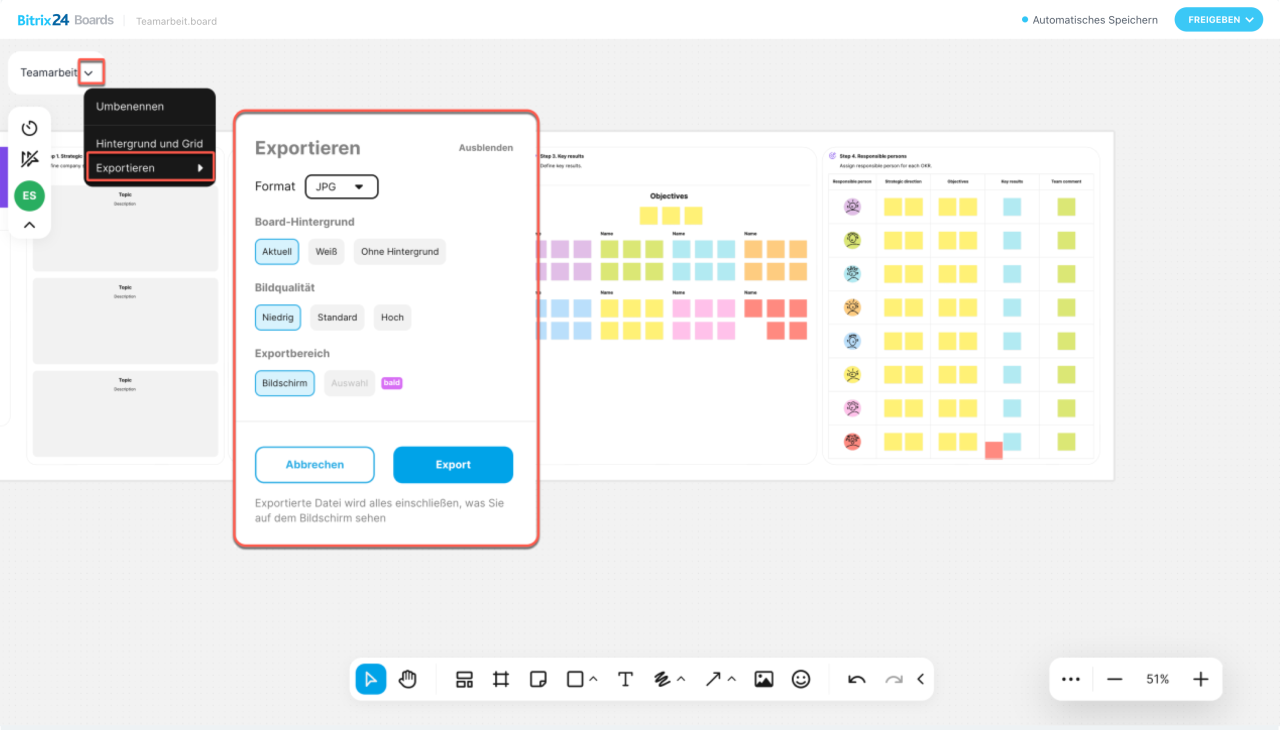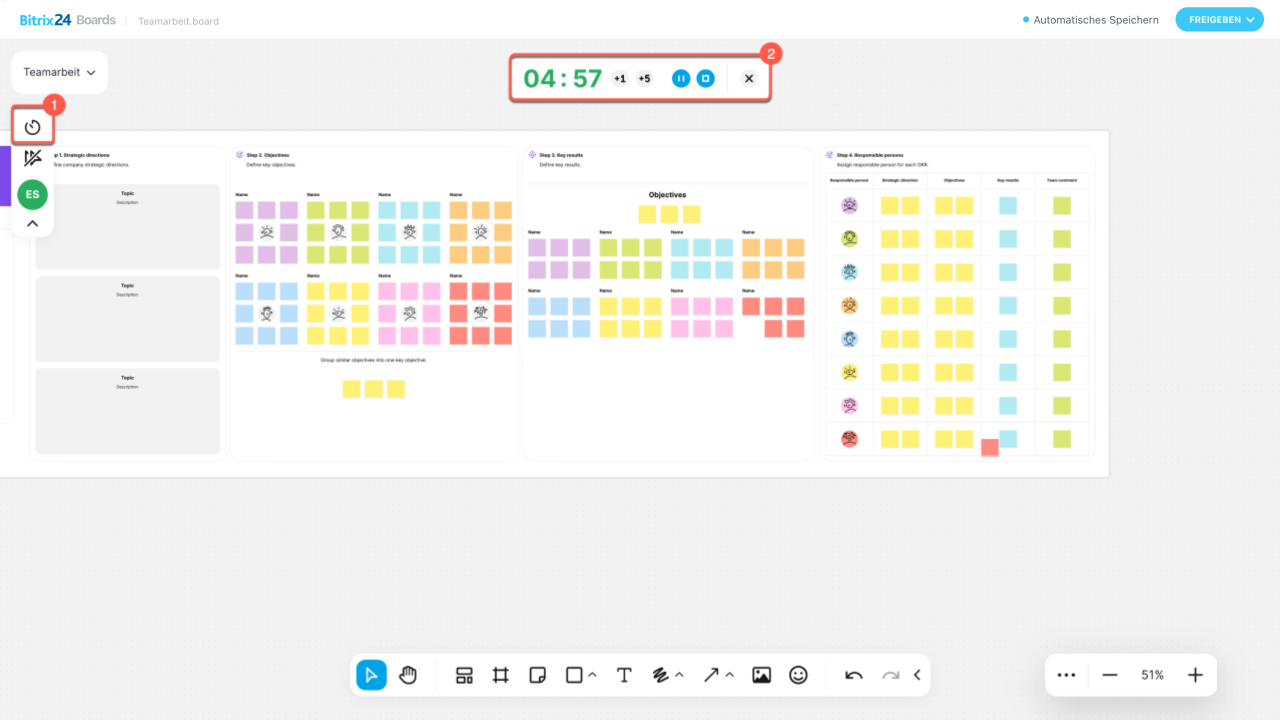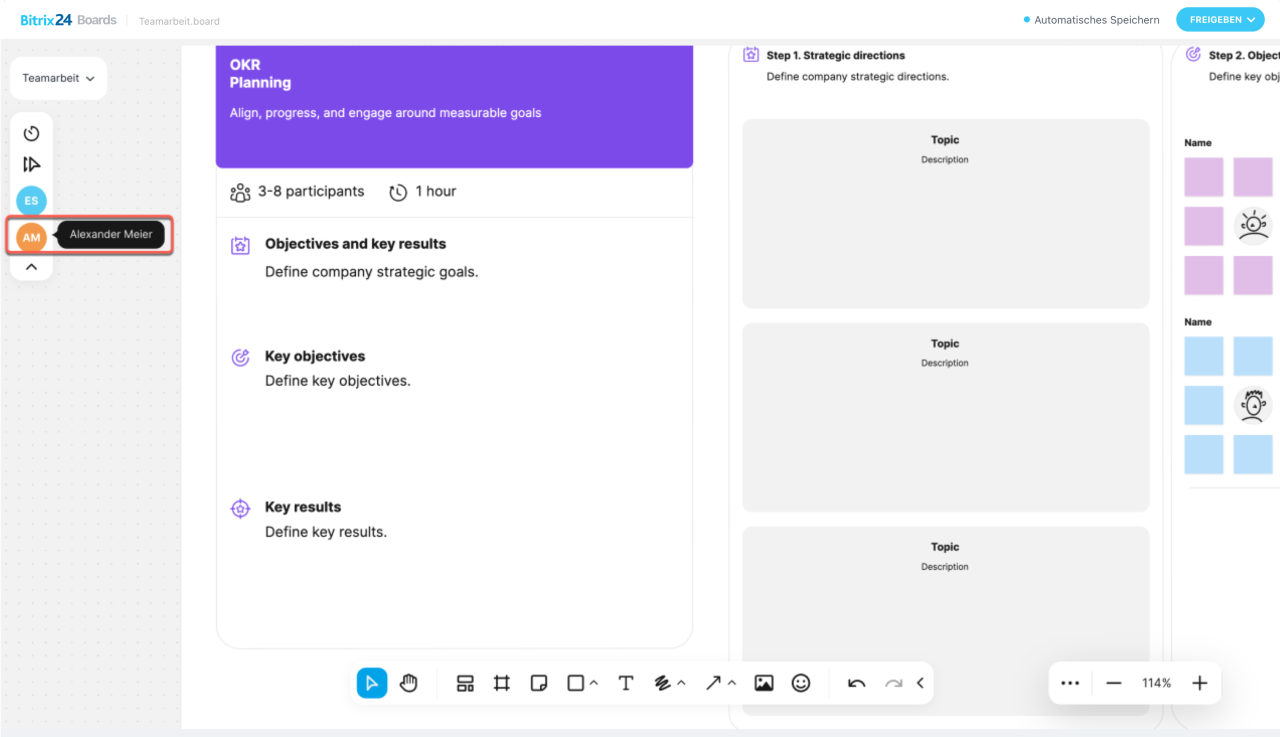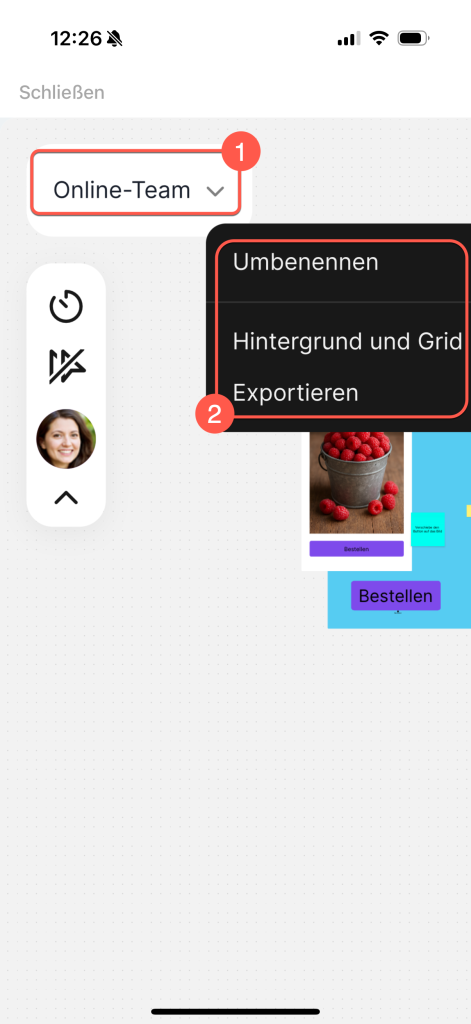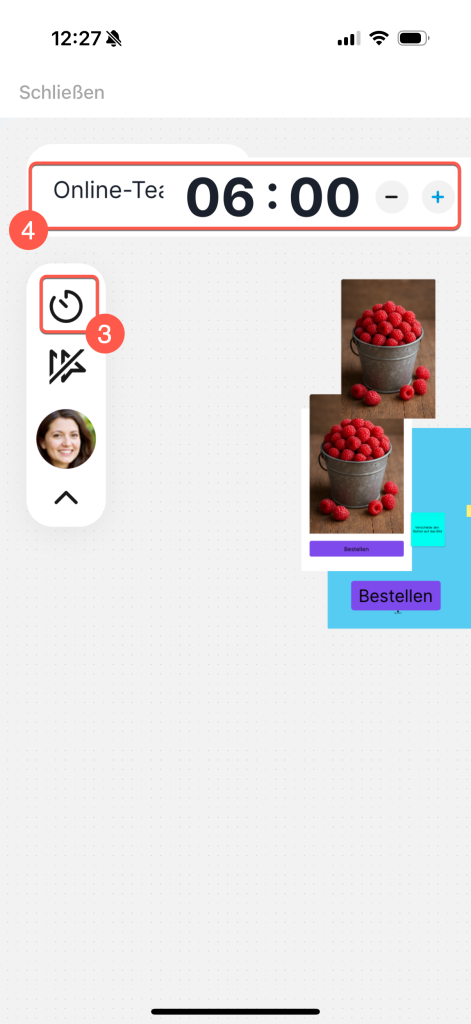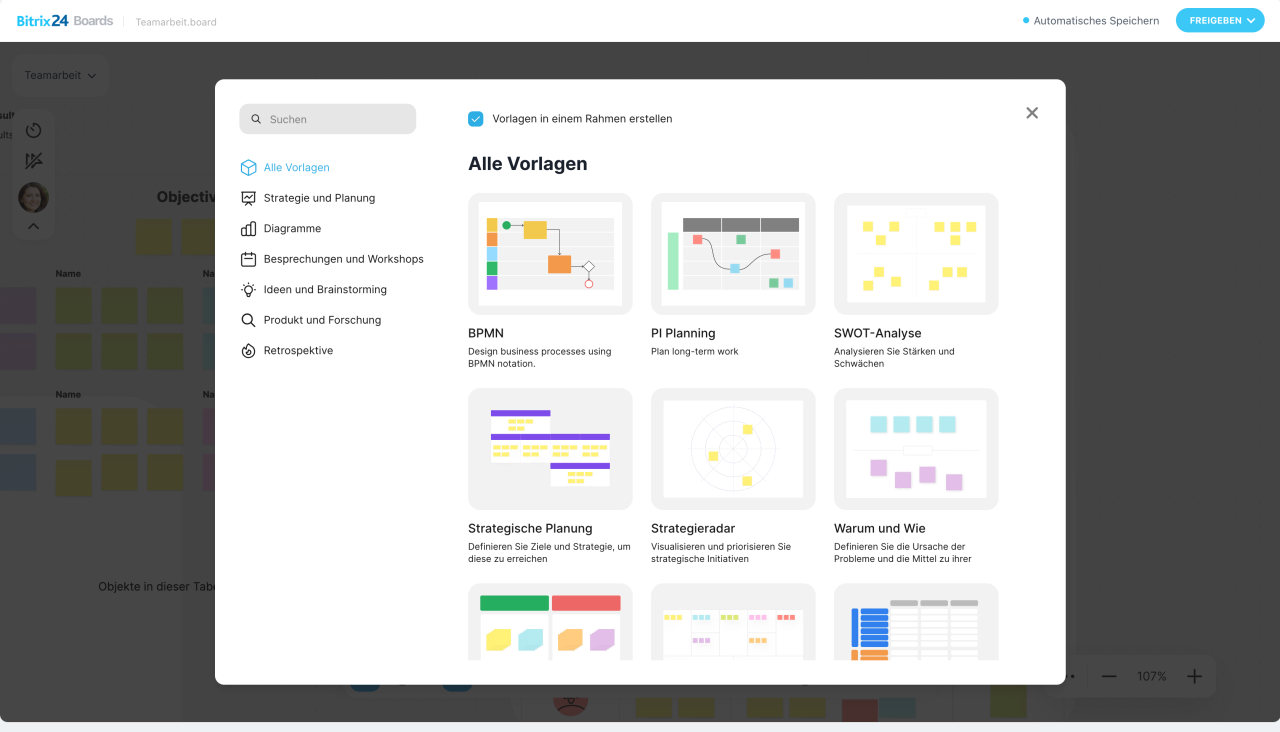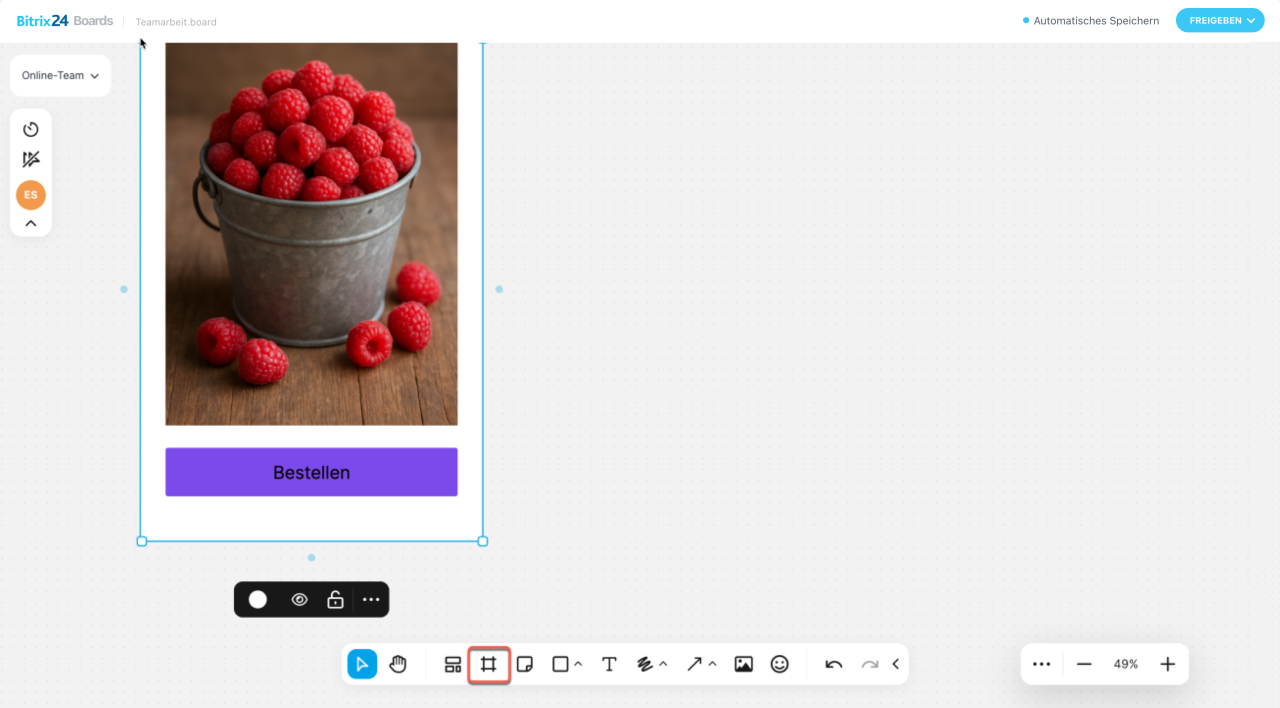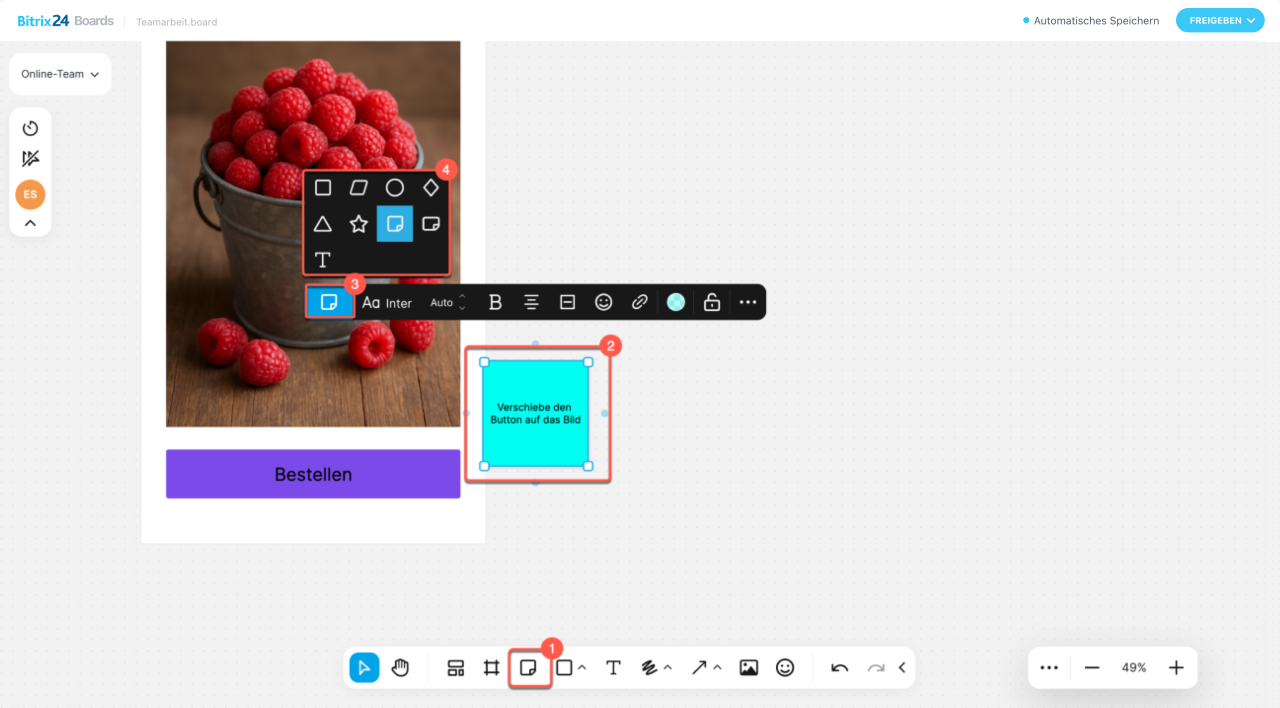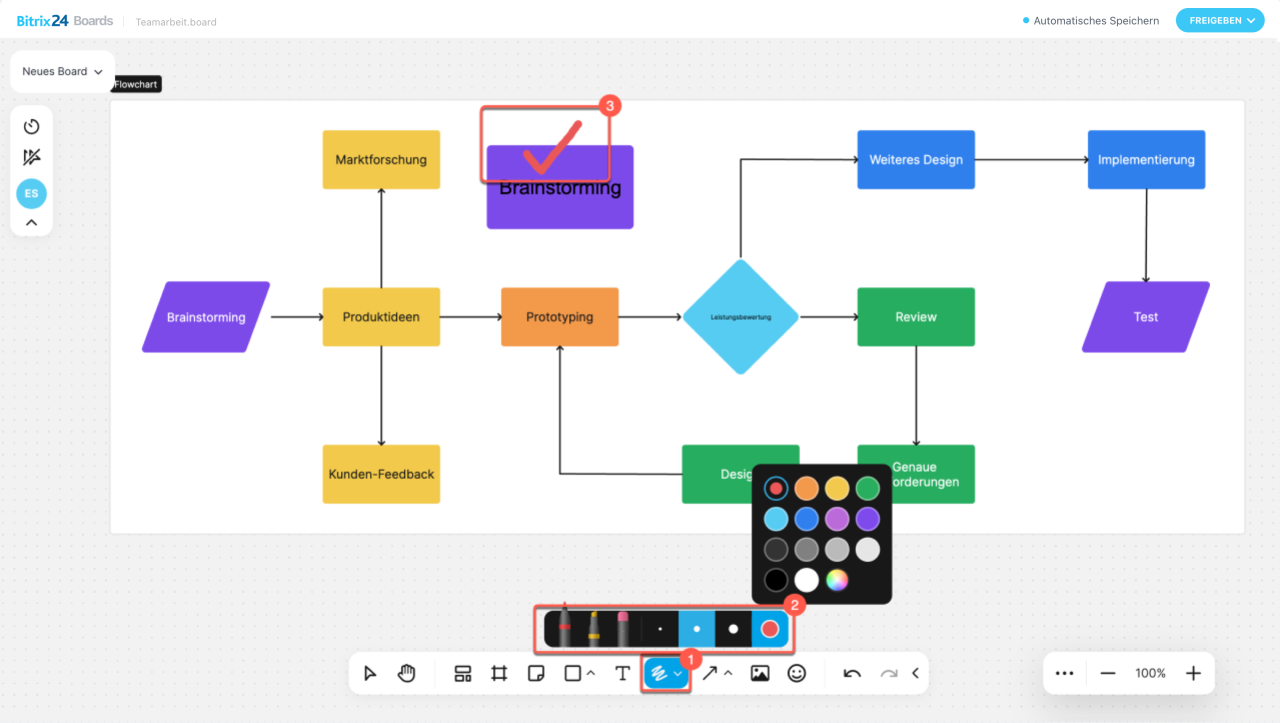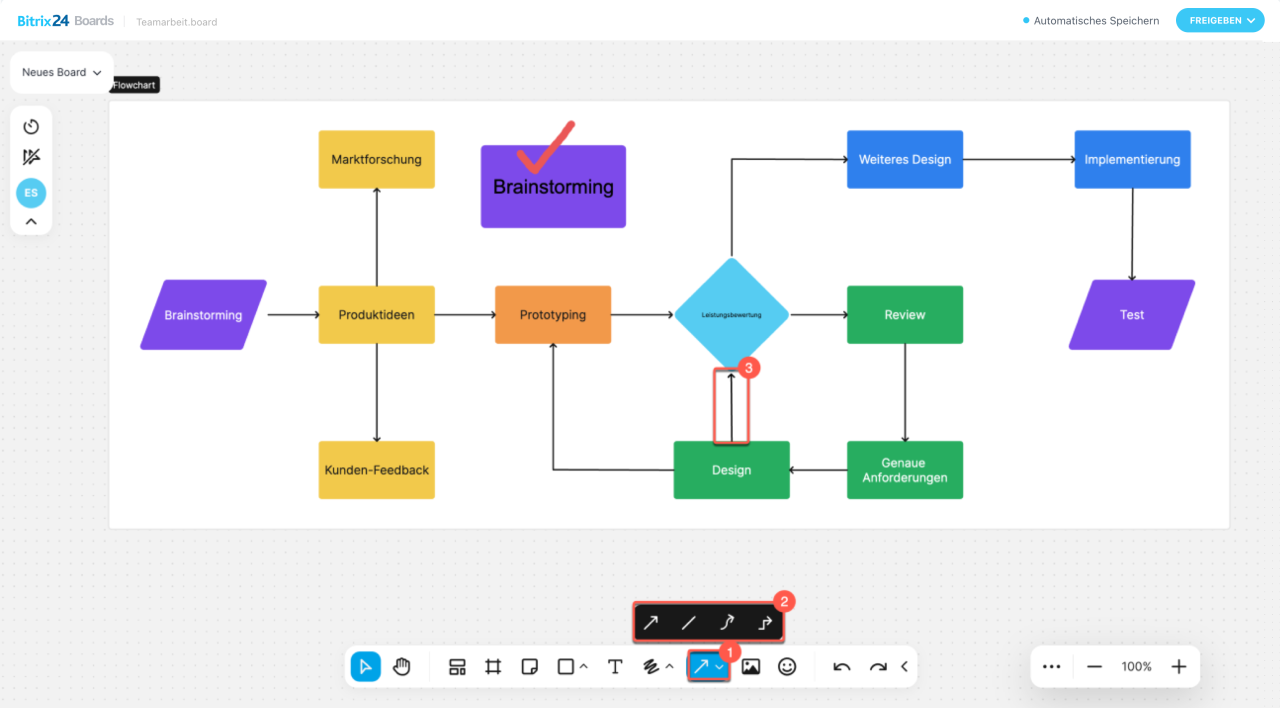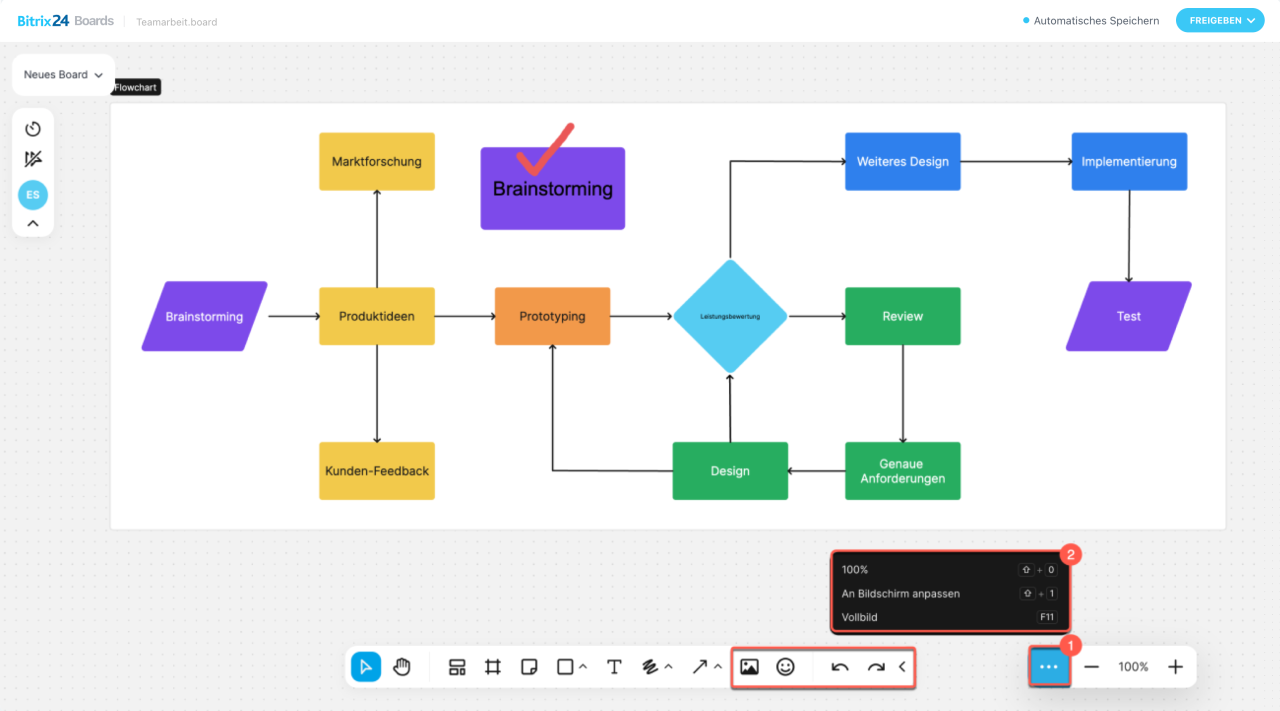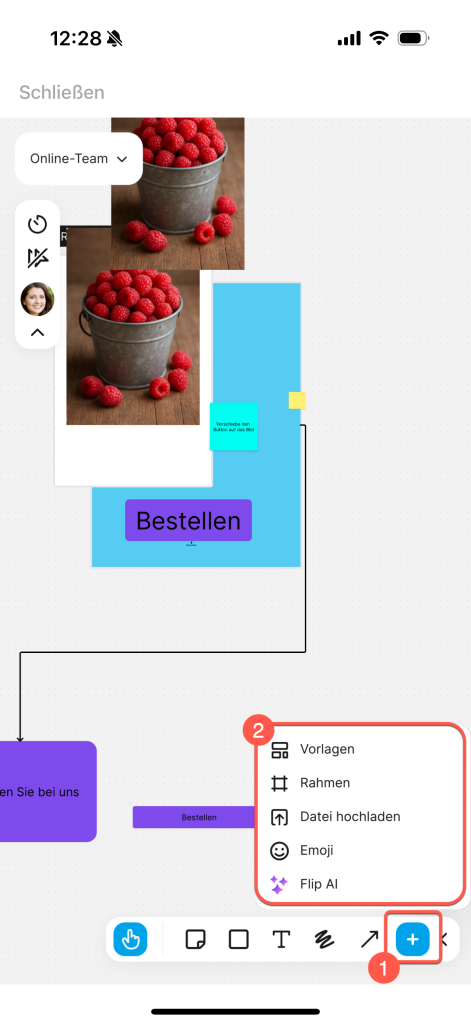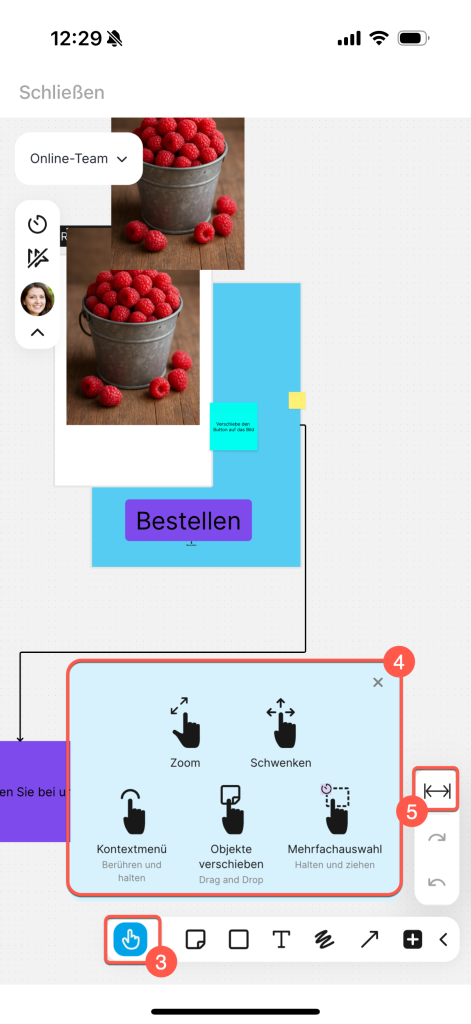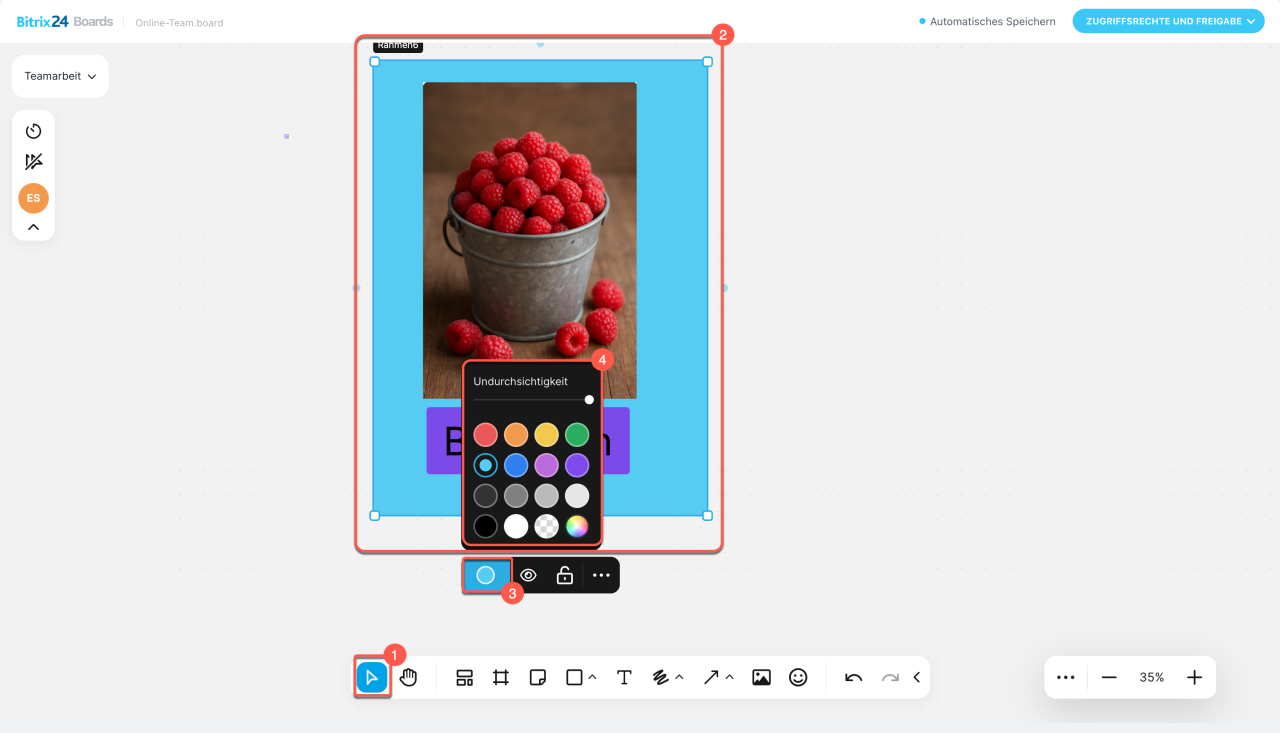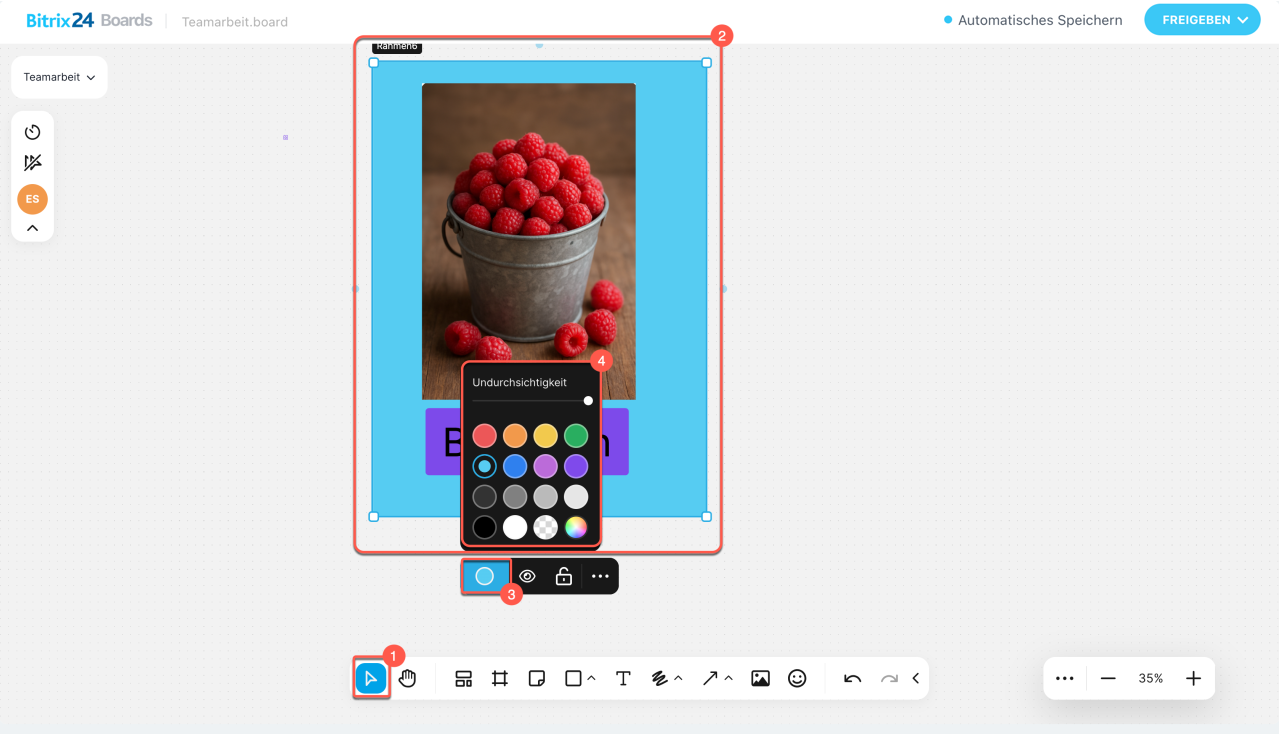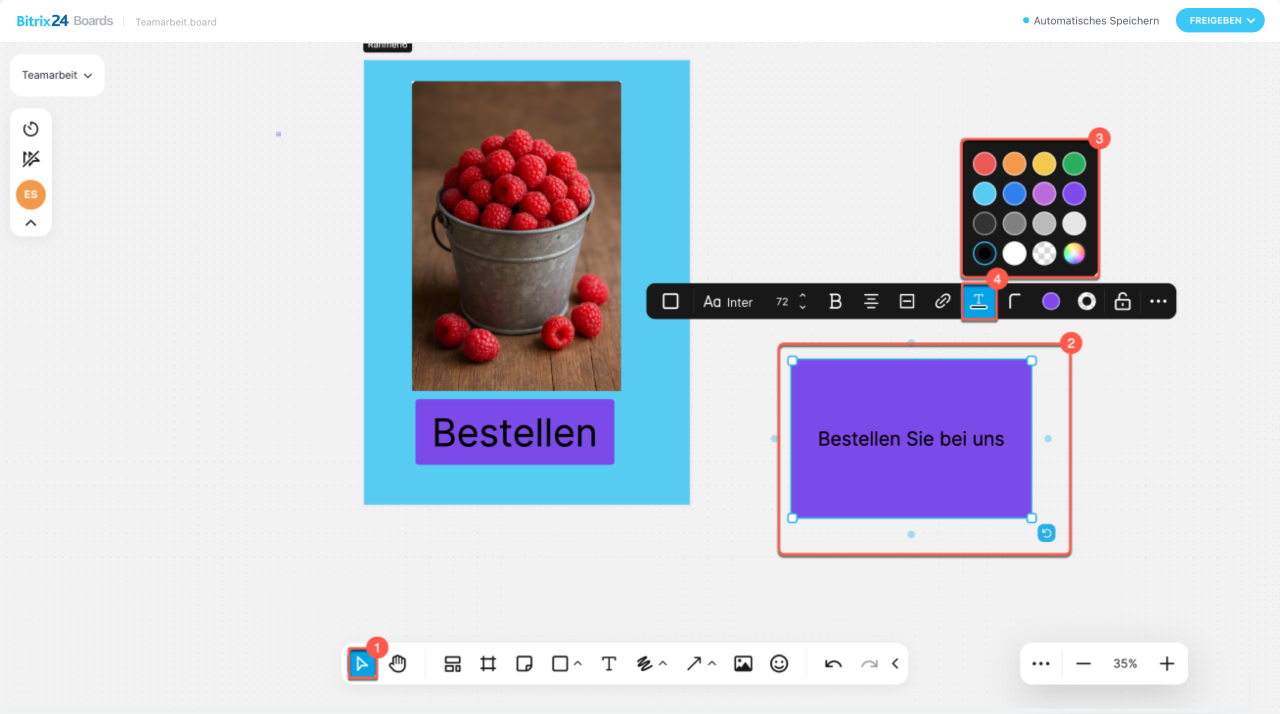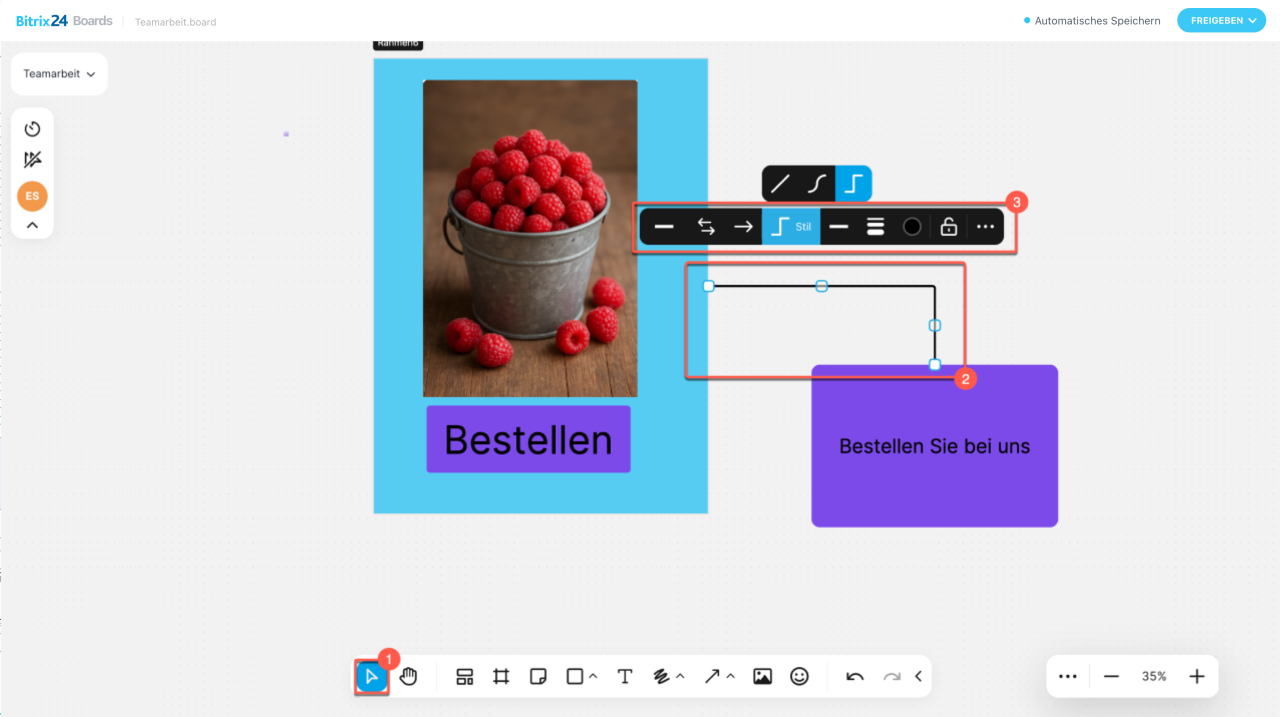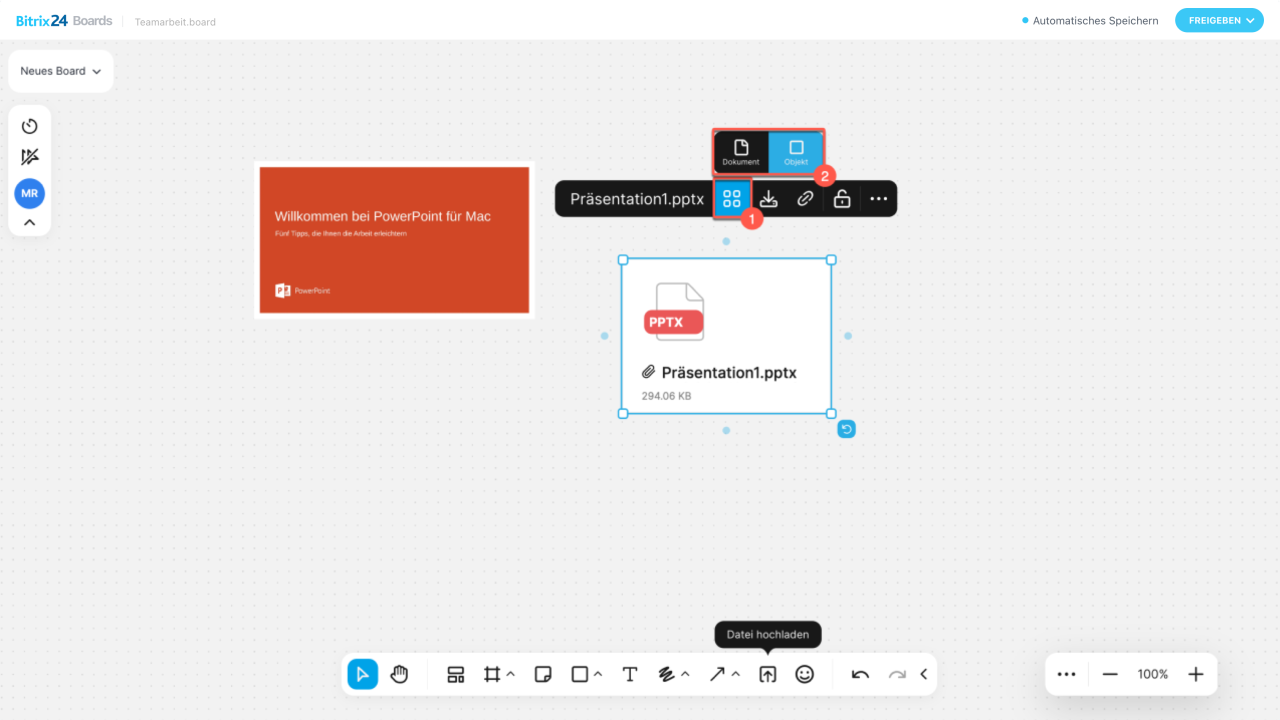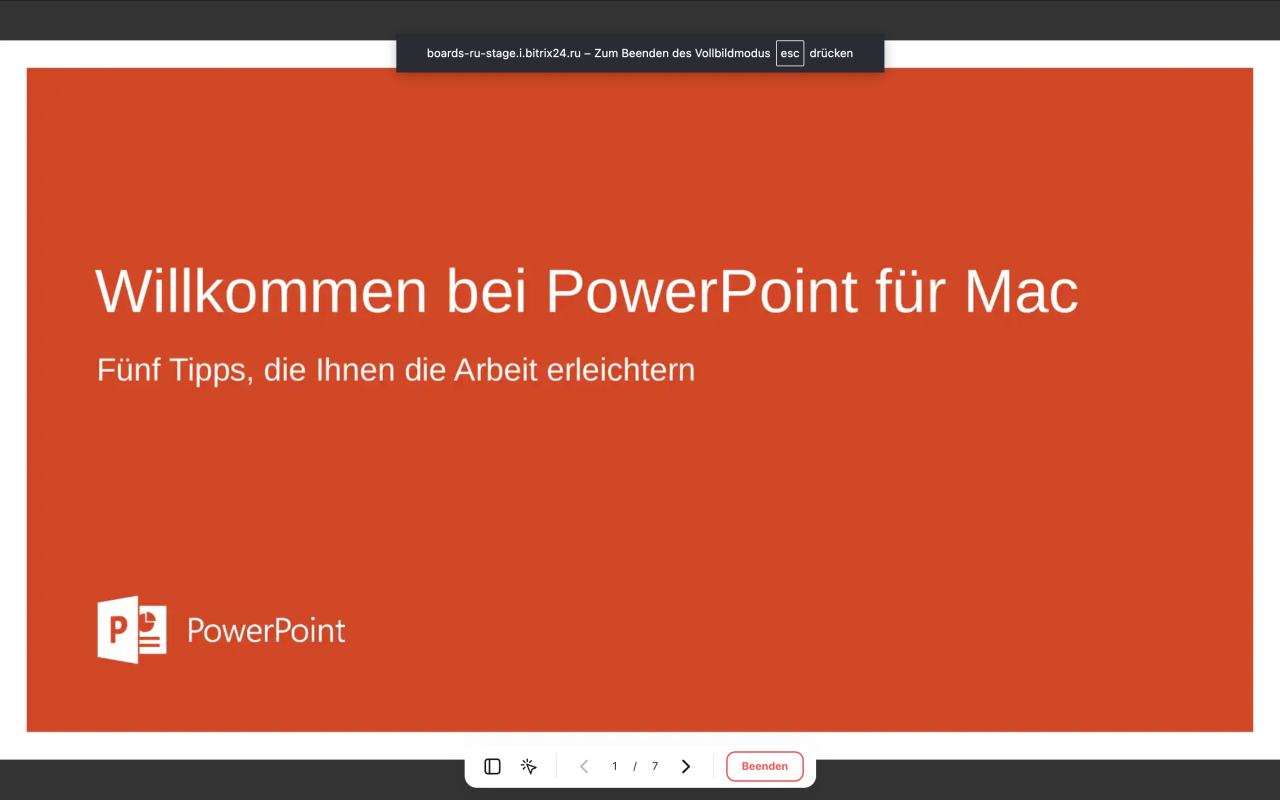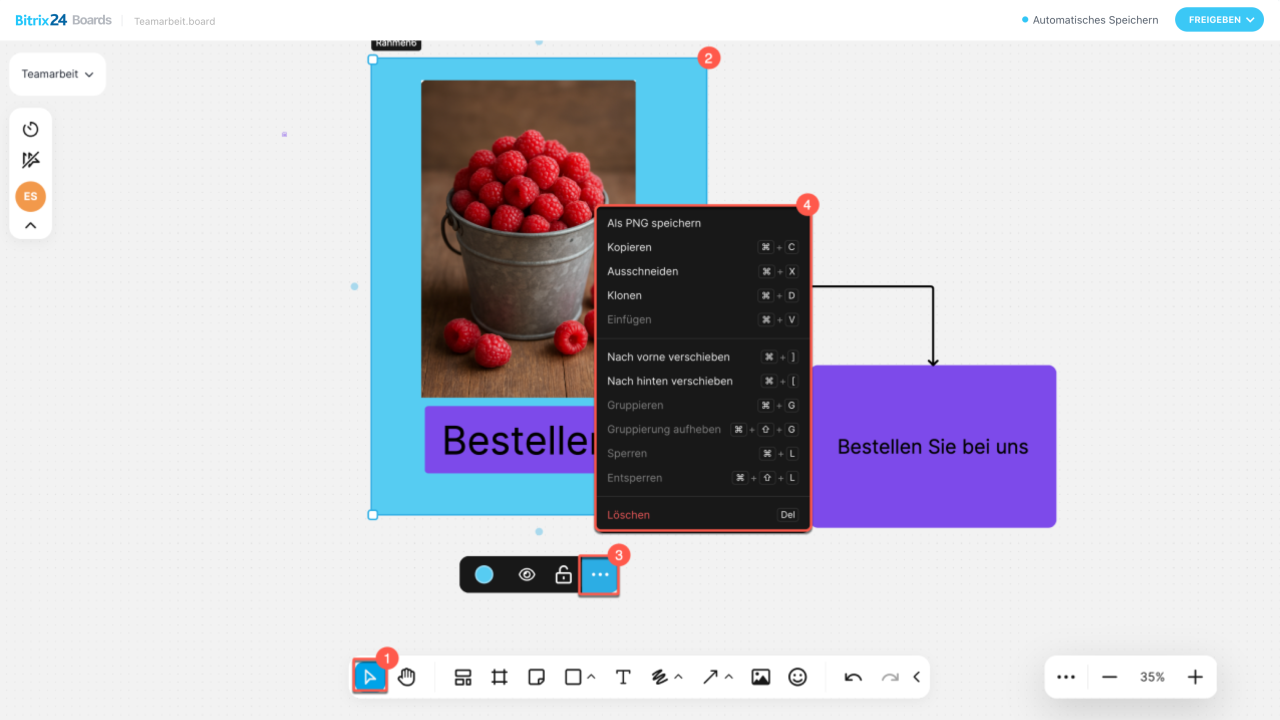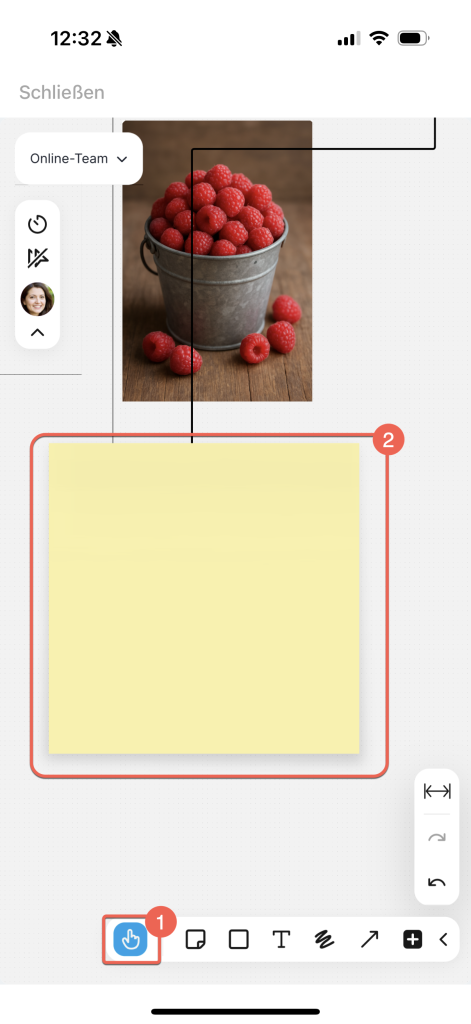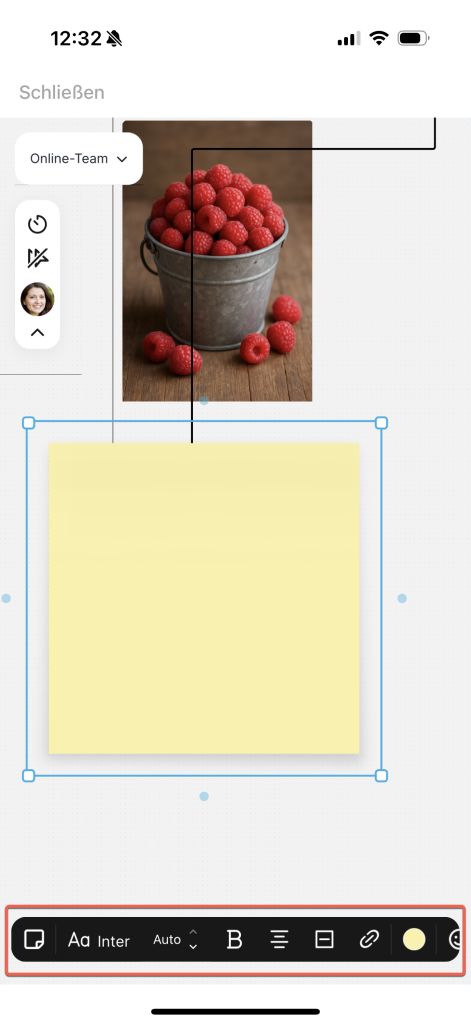Bitrix24-Boards bieten den perfekten Raum für Teamarbeit. Auf einem Board können Teams Ideen sammeln, Layouts diskutieren, Präsentationen planen und Prozesse visualisieren – ohne externe Dienste verwenden zu müssen.
Alle Änderungen werden automatisch gespeichert: Die Teilnehmer sehen Aktualisierungen in Echtzeit und können direkt auf dem Board Kommentare hinterlassen. Es ist nicht nötig, Dateien herunterzuladen oder zu versenden – die aktuelle Version des Boards ist immer sofort verfügbar.
Boards anzeigen
Im Bereich Boards finden Sie eine Liste aller für Sie verfügbaren Boards oder können ein neues Board erstellen.
In der mobilen App stehen Ihnen alle Boards zur Verfügung, die bereits in Bitrix24 am Computer erstellt wurden. Dies kann Ihr eigenes Board oder ein Board sein, für das Sie Zugriffsrechte besitzen. Sie finden und öffnen ein Board in allen Elementen, mit denen es verknüpft ist: Aufgaben, Chats, Feeds usw. Alle für Sie verfügbaren Boards werden im Bereich Dateien gespeichert.
Zugriff auf Boards einstellen
Für die Zusammenarbeit an einem Board benötigen Teammitglieder Zugriff darauf. Der Zugriff kann vom Board-Besitzer und von Mitarbeitern mit vollständigem Zugriff eingestellt werden – dies ist nur in Bitrix24 auf einem Computer möglich.
Klicken Sie auf Freigeben und wählen Sie eine der Optionen:
- Öffentlichen Link anfordern – für externe Benutzer,
- Freigeben für Nutzer – für Kollegen. Zugriffsrechte für Dokumente und Boards
Board verwalten
Die Werkzeuge zur Verwaltung des Boards befinden sich auf der linken Seite. Mit diesen Tools können Sie den Namen und das Design ändern, das Board herunterladen, einen Timer starten sowie die Aktionen anderer Teilnehmer nachverfolgen.
Obere Leiste. Klicken Sie auf das Symbol  und wählen Sie eine der folgenden Aktionen aus:
und wählen Sie eine der folgenden Aktionen aus:
- Umbenennen – der Name des Boards wird für alle Teilnehmer aktualisiert.
- Hintergrund und Grid – passen Sie das Design des Boards an. Wählen Sie die Hintergrundfarbe und den Grid-Stil: Punkte, Gitter oder entfernen Sie die Markierung.
- Exportieren – laden Sie das Board auf Ihren Computer herunter. Wählen Sie den Hintergrund, den Bereich des Boards für den Export, das Dateiformat und die Auflösung der Datei.
Timer ![]() – hilft dem Team, den Zeitplan einzuhalten und sich auf die Inhalte des Boards zu konzentrieren, beispielsweise während einer Projektpräsentation oder einer Brainstorming-Sitzung. Der gestartete Timer ist für alle Teilnehmer sichtbar, die aktuell am Board arbeiten.
– hilft dem Team, den Zeitplan einzuhalten und sich auf die Inhalte des Boards zu konzentrieren, beispielsweise während einer Projektpräsentation oder einer Brainstorming-Sitzung. Der gestartete Timer ist für alle Teilnehmer sichtbar, die aktuell am Board arbeiten.
Um den Timer zu starten, klicken Sie auf das Symbol ![]() . Oben auf dem Bildschirm erscheint eine Steuerleiste. Hier können Sie:
. Oben auf dem Bildschirm erscheint eine Steuerleiste. Hier können Sie:
- die verbleibende Zeit einsehen,
- 1 oder 5 Minuten hinzufügen,
- den Timer pausieren oder beenden,
- den Timer von Ihrem Bildschirm ausblenden.
Cursor anderer Teilnehmer ein- oder ausblenden ![]() Passen Sie die Anzeige der Cursor anderer Teilnehmer auf Ihrem Bildschirm an:
Passen Sie die Anzeige der Cursor anderer Teilnehmer auf Ihrem Bildschirm an:
- Aktivieren Sie die Anzeige während einer Ideendiskussion, um zu sehen, auf welche Elemente Ihre Kollegen zeigen.
- Deaktivieren Sie die Anzeige während einer Präsentation, damit die Bewegung fremder Mauszeiger nicht ablenkt.
Nutzer-Icons ![]() , der Teilnehmer, die gleichzeitig mit Ihnen am Board arbeiten. Bewegen Sie den Mauszeiger über das Icon, um den Nutzernamen anzuzeigen.
, der Teilnehmer, die gleichzeitig mit Ihnen am Board arbeiten. Bewegen Sie den Mauszeiger über das Icon, um den Nutzernamen anzuzeigen.
Minimieren ![]() – Blenden Sie die Leiste aus, um Platz auf dem Bildschirm zu schaffen.
– Blenden Sie die Leiste aus, um Platz auf dem Bildschirm zu schaffen.
Werkzeugleiste verwenden
In der Werkzeugleiste unten stehen Ihnen verschiedene Werkzeuge zur Bearbeitung des Boards zur Verfügung. Damit können Sie Flussdiagramme erstellen, zeichnen, Texte einfügen, Elemente ausrichten, wichtige Details hervorheben und vieles mehr.
Auswählen ![]() — Wählen Sie Objekte auf der Tafel aus, um sie zu verschieben oder für die Bearbeitung zu markieren.
— Wählen Sie Objekte auf der Tafel aus, um sie zu verschieben oder für die Bearbeitung zu markieren.
Hand ![]() — Navigieren Sie über die Tafel und finden Sie den gewünschten Bereich. Besonders nützlich, wenn viele Elemente vorhanden sind und Sie einen anderen Teil der Tafel oder des Bildes betrachten möchten.
— Navigieren Sie über die Tafel und finden Sie den gewünschten Bereich. Besonders nützlich, wenn viele Elemente vorhanden sind und Sie einen anderen Teil der Tafel oder des Bildes betrachten möchten.
Vorlagen ![]() — Fügen Sie vorgefertigte Sets für Pläne, Diagramme, Analysen und mehr hinzu.
— Fügen Sie vorgefertigte Sets für Pläne, Diagramme, Analysen und mehr hinzu.
Rahmen ![]() — Fassen Sie mehrere Objekte zu einem Block zusammen. Alles im Inneren kann gemeinsam verschoben und skaliert werden, während die Elemente zueinander ausgerichtet bleiben. Benennen Sie die Rahmen, um die Übersicht auf der Tafel zu verbessern.
— Fassen Sie mehrere Objekte zu einem Block zusammen. Alles im Inneren kann gemeinsam verschoben und skaliert werden, während die Elemente zueinander ausgerichtet bleiben. Benennen Sie die Rahmen, um die Übersicht auf der Tafel zu verbessern.
Beispiel: Sie können ein Bild, einen Text und eine Schaltfläche in einem Rahmen mit dem Namen „Banner“ zusammenfassen, um den gesamten Block schnell zu finden und zu verschieben, anstatt einzelne Elemente bearbeiten zu müssen.
Aufkleber ![]() — Ideal für direktes Feedback auf dem Board. Platzieren Sie einen Aufkleber neben dem Element, das Sie kommentieren möchten, und fügen Sie eine Notiz hinzu. So sehen andere Teammitglieder den Hinweis auf einem auffälligen Hintergrund und können ihn bei der Arbeit berücksichtigen.
— Ideal für direktes Feedback auf dem Board. Platzieren Sie einen Aufkleber neben dem Element, das Sie kommentieren möchten, und fügen Sie eine Notiz hinzu. So sehen andere Teammitglieder den Hinweis auf einem auffälligen Hintergrund und können ihn bei der Arbeit berücksichtigen.
Form ![]() — Unterstützt Sie beim Erstellen von Flussdiagrammen, beispielsweise zur Darstellung von Projektphasen oder Arbeitsschritten. Wählen Sie und platzieren Sie eine Form und fügen Sie den Text ein.
— Unterstützt Sie beim Erstellen von Flussdiagrammen, beispielsweise zur Darstellung von Projektphasen oder Arbeitsschritten. Wählen Sie und platzieren Sie eine Form und fügen Sie den Text ein.
Text ![]() — Fügen Sie Textblöcke wie Beschriftungen, Kommentare oder Überschriften zur Tafel hinzu. Dies eignet sich besonders, um Ideen zu beschreiben, Anmerkungen zu einem Layout zu machen oder Schritte auf einem Screenshot zu nummerieren.
— Fügen Sie Textblöcke wie Beschriftungen, Kommentare oder Überschriften zur Tafel hinzu. Dies eignet sich besonders, um Ideen zu beschreiben, Anmerkungen zu einem Layout zu machen oder Schritte auf einem Screenshot zu nummerieren.
Zeichnen ![]() — Erstellen Sie Freihandzeichnungen und löschen Sie Skizzen. Dies ist besonders nützlich, um schnell wichtige Elemente hervorzuheben, beispielsweise durch Einkreisen oder Unterstreichen. Die Zeichenwerkzeuge bieten Marker, Textmarker oder Radiergummi sowie Optionen für Farbe und Linienstärke.
— Erstellen Sie Freihandzeichnungen und löschen Sie Skizzen. Dies ist besonders nützlich, um schnell wichtige Elemente hervorzuheben, beispielsweise durch Einkreisen oder Unterstreichen. Die Zeichenwerkzeuge bieten Marker, Textmarker oder Radiergummi sowie Optionen für Farbe und Linienstärke.
Pfeil ![]() — Verbinden Sie Objekte auf der Tafel. Sie können verschiedene Pfeiltypen nutzen, um Beziehungen zwischen Elementen darzustellen oder eine Abfolge zu veranschaulichen.
— Verbinden Sie Objekte auf der Tafel. Sie können verschiedene Pfeiltypen nutzen, um Beziehungen zwischen Elementen darzustellen oder eine Abfolge zu veranschaulichen.
Bild hochladen ![]() — Sie können folgende Dateiformate hochladen:
— Sie können folgende Dateiformate hochladen:
— jpeg, png — sowohl am Computer als auch in der mobilen App,
— pdf, ppt(x), doc(x), xls(x) mit einer maximalen Größe von 15 MB und bis zu 50 Seiten — nur am Computer.
Emoji ![]() — Fügen Sie Emojis zum Board hinzu. Dies ist eine schnelle Möglichkeit, ohne lange Kommentare zu schreiben, auf Inhalte zu reagieren. Beispielsweise können Sie eine gute Idee mit einem Daumen hoch markieren oder auf unerwartete Änderungen mit einem passenden Emoji hinweisen.
— Fügen Sie Emojis zum Board hinzu. Dies ist eine schnelle Möglichkeit, ohne lange Kommentare zu schreiben, auf Inhalte zu reagieren. Beispielsweise können Sie eine gute Idee mit einem Daumen hoch markieren oder auf unerwartete Änderungen mit einem passenden Emoji hinweisen.
Rückgängig machen und Wiederherstellen ![]() — Machen Sie die letzte Aktion rückgängig oder stellen Sie sie wieder her.
— Machen Sie die letzte Aktion rückgängig oder stellen Sie sie wieder her.
Werkzeugleiste ausblenden ![]() — Minimieren Sie die Werkzeugleiste, um mehr Platz auf dem Bildschirm zu schaffen.
— Minimieren Sie die Werkzeugleiste, um mehr Platz auf dem Bildschirm zu schaffen.
Zoom — Passen Sie die Ansichtsgröße der Tafel mit den Tasten ➕ und ➖ an. Um den Anzeigemodus zu ändern, klicken Sie auf Drei Punkte (...) und wählen Sie eine der Optionen: 100%, An Bildschirmbreite anpassen oder Vollbildmodus.
In der mobilen App können Sie das Board genauso bearbeiten wie am Computer: Diagramme erstellen, Überschriften, Emojis und Aufkleber hinzufügen und vieles mehr. Die Werkzeugleiste befindet sich unten auf dem Bildschirm – tippen Sie auf ➕, um sie zu öffnen.
Die Bedienung ist speziell für Touch-Geräte optimiert. Wählen Sie das Werkzeug Hand ![]() , um mit Gesten:
, um mit Gesten:
- über die Tafel zu navigieren und den gewünschten Bereich zu finden,
- ein Element zu verschieben — darauf tippen und mit dem Finger ziehen,
- mehrere Elemente auszuwählen — einen leeren Bereich des Boards gedrückt halten und den Auswahlbereich ziehen,
- den Zoom zu vergrößern oder zu verkleinern.
Um das Board an die Breite des Bildschirms anzupassen, tippen Sie auf ![]() .
.
Mit Elementen auf dem Board arbeiten
Sie können Elemente und ihre Position bearbeiten sowie Verbindungen zwischen ihnen anpassen.
Wählen Sie das Werkzeug Auswählen ![]() und klicken Sie mit der linken Maustaste auf ein Element, um die Bearbeitungsleiste zu öffnen. Die verfügbaren Aktionen hängen vom Typ des Objekts ab.
und klicken Sie mit der linken Maustaste auf ein Element, um die Bearbeitungsleiste zu öffnen. Die verfügbaren Aktionen hängen vom Typ des Objekts ab.
Rahmen. Verfügbare Aktionen:
- Farbe und Transparenz des Hintergrunds ändern,
- Inhalt des Rahmens ein- oder ausblenden,
- Rahmen sperren oder entsperren — das Verschieben des Rahmens und der darauf befindlichen Objekte erlauben oder verbieten.
Aufkleber. Mit Aufklebern können Sie folgende Aktionen durchführen:
- Form ändern – eine andere Aufkleberform auswählen oder den Aufkleber durch eine andere Form ersetzen,
- Text bearbeiten – Schriftart, Schriftgröße und Schriftstil anpassen, Text horizontal oder vertikal ausrichten sowie Emojis oder Links einfügen,
- Hintergrundfarbe des Aufklebers festlegen,
- Aufkleber sperren oder entsperren.
Form. Neben den Bearbeitungsmöglichkeiten eines Aufklebers können Sie zusätzliche folgende Optionen verwenden:
- Textfarbe ändern,
- Eckenabrundung anpassen,
- Transparenz des Hintergrunds einstellen,
- Rahmen konfigurieren: Stil, Farbe, Transparenz.
Zeichnen. Bei handgezeichneten Linien und Formen lassen sich Breite, Farbe sowie der Sperrstatus anpassen.
Pfeile können nur über die Verbindungspunkte in der Mitte der Elementseiten verbunden werden. Um einen Pfeil umzuleiten, ziehen Sie dessen Ende an die gewünschte Position und lassen Sie es auf der Mitte einer anderen Seite los.
Pfeile lassen sich wie folgt bearbeiten:
- Start- und Endpunkt anpassen – Pfeilspitzen hinzufügen oder entfernen,
- Richtung, Form und Typ ändern – durchgehende oder gestrichelte Linie wählen,
- Linienbreite und Farbe festlegen,
- Pfeil sperren oder entsperren.
Emoji können gesperrt oder entsperrt werden.
Datei. Um die Größe einer Datei auf der Tafel anzupassen, ziehen Sie an einem der Ränder – das ursprüngliche Seitenverhältnis bleibt dabei erhalten. Zudem stehen Ihnen folgende Optionen zur Verfügung:
- Name, Farbe, Stil und Rahmenbreite ändern,
- Datei auf den Computer herunterladen,
- Bild zuschneiden,
- Link zur Datei hinzufügen.
Für Dateien mit mehreren Seiten können folgende Anzeigeoptionen gewählt werden:
- Objekt — enthält Name, Format und Dateigröße.
- Dokument — ermöglicht das Durchblättern der Seiten direkt auf der Tafel, ohne die Datei herunterzuladen.
Im Modus Dokument können folgende Aktionen durchgeführt werden:
- Seiten umblättern,
- Alle Seiten oder bestimmte Bereiche extrahieren — die ausgewählten Seiten werden als separate Dateien auf dem Board hinzugefügt,
- Vollbildansicht aktivieren — das Dokument im Vollbildmodus anzeigen, Folien durchblättern, einen Zeiger verwenden.
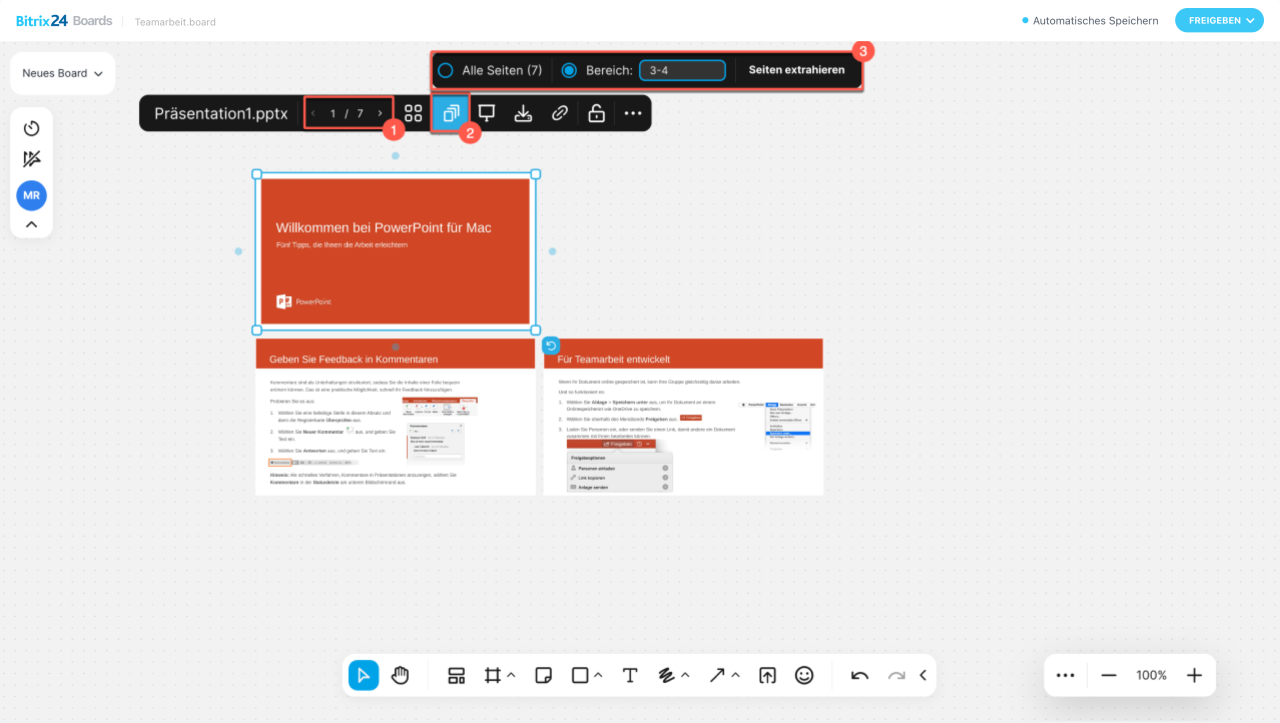 Das Dokument ist auf der ersten Seite geöffnet, die 3. und 4. Seite wurden als separate Dateien extrahiert.
Das Dokument ist auf der ersten Seite geöffnet, die 3. und 4. Seite wurden als separate Dateien extrahiert.
Zusätzliche Aktionen stehen für alle Elemente unabhängig von ihrem Typ zur Verfügung. Um die Liste zu öffnen, klicken Sie auf Drei Punkte (...) in der Symbolleiste oder mit der rechten Maustaste auf das Element.
- Als PNG speichern – exportiert den ausgewählten Rahmen als PNG-Bild. Dies ist nützlich, wenn nur ein bestimmter Bereich und nicht das gesamte Board geteilt werden soll, beispielsweise um einen Teil eines Layouts in einem Gruppenchat zu besprechen.
- Kopieren – kopiert das ausgewählte Element.
- Ausschneiden – schneidet das ausgewählte Element aus.
- Klonen – erstellt eine exakte Kopie des Elements in der Nähe.
- Einfügen – fügt ein kopiertes oder ausgeschnittenes Element ein.
- Nach vorne verschieben – bringt das Element in der Ebenenreihenfolge nach oben. Wenn beispielsweise ein Rahmen einen Aufkleber mit Kommentar überdeckt, können Sie den Aufkleber nach vorne verschieben.
- Nach hinten verschieben – bringt das Element in der Ebenenreihenfolge nach unten. Wenn etwa eine Form den Text verdeckt, können Sie sie nach hinten verschieben.
- Gruppieren – fasst mehrere ausgewählte Elemente zu einem Block zusammen, sodass sie gemeinsam verschoben und bearbeitet werden können. Gruppieren Sie z. B. Pfeile und Elemente, damit sie beim Verschieben verbunden bleiben.
- Gruppierung aufheben – teilt einen zuvor gruppierten Block wieder in einzelne Elemente auf.
- Sperren – fixiert das Element an seiner Position, sodass es nicht verschoben oder bearbeitet werden kann, bis die Sperre aufgehoben wird.
- Entsperren – hebt die Sperre eines Elements auf, sodass es wieder verschoben und bearbeitet werden kann.
- Löschen – entfernt das ausgewählte Element.
Zusammenfassung
- Bitrix24-Boards bieten den perfekten Raum für Teamarbeit. Auf einem Board können Teams Ideen sammeln, Layouts diskutieren, Präsentationen planen und Prozesse visualisieren – ohne externe Dienste verwenden zu müssen.
- Alle Änderungen werden automatisch gespeichert: Die Teilnehmer sehen Aktualisierungen in Echtzeit und können direkt auf dem Board Kommentare hinterlassen.
- Für die Zusammenarbeit an einem Board benötigen Teammitglieder Zugriff darauf. Der Zugriff kann vom Board-Besitzer und von Mitarbeitern mit vollständigem Zugriff eingestellt werden – dies ist nur in Bitrix24 auf einem Computer möglich.
- In der mobilen App können Sie das Board genauso verwalten wie in Bitrix24 am Computer.
- Links befinden sich Werkzeuge zur Verwaltung der Tafel. Sie können sie umbenennen, herunterladen und gestalten.
- Für die Organisation der Zusammenarbeit können Sie einen Timer und die Cursor-Anzeige von Kollegen verwendet werden.
- In der Werkzeugleiste unten stehen Ihnen verschiedene Werkzeuge zur Bearbeitung des Boards zur Verfügung. Damit können Sie Diagramme erstellen, zeichnen, Texte einfügen, Elemente ausrichten, wichtige Details hervorheben und vieles mehr.